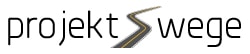Wenn Sie eine Präsentation mit vielen visuellen Eindrücken und wenig Text auf der Folie gestalten, haben Sie sich eigentlich an zahlreiche gute Ratschläge gehalten. Diese Präsentation lässt sich aber nicht verteilen, weil sie weder ausgedruckt noch per E-Mail für den Empfänger einen wesentlichen Nutzen bringt.
Notizen für den erklärenden Text
Kennen Sie schon die Notiz-Funktion in PowerPoint? In den allermeisten Fällen bleibt diese ungenutzt oder enthält Kommentare, die längst nicht mehr passen. In unserem Fall liegt der Schlüssel aber in diesem unscheinbaren Feld an der Unterkante des Programmfensters.
Vielleicht haben Sie tatsächlich für Ihre Präsentation dort den Text eingefügt, den Sie vortragen möchten. Überarbeiten Sie diesen Text jetzt leicht, so dass er wie ein geschriebener Text in einer Broschüre zu lesen ist. Wenn dort noch kein Text steht, dann schreiben Sie zu jeder Folie ein paar Sätze.
Wenn Sie im Register „Ansicht“ die Schaltfläche „Notizseite“ auswählen, dann können Sie Ihre Notizen auch formatieren. Neben Schriftart und Größe stehen auch alle anderen Optionen wir Aufzählungen, Farben und Symbole zur Verfügung.
Mit dem richtigen Trick ein PDF erstellt
Wenn Sie die Präsentation mit allen Notizen fertig haben, dann gehen Sie jetzt in das Druck-Menü. Dort können Sie die Folienart auswählen. Standardmäßig ist dort „Ganzseitige Folien“ ausgewählt. Klicken Sie auf das kleine Dreieck daneben und ändern Sie die Auswahl in „Notizseiten“. Wenn Sie jetzt drucken, dann erhalten Sie auf einer A4-Seite im oberen Teil die Folien und im unteren Teil die Notizen. Statt auf Papier können Sie über das Druckmenü auch eine PDF-Datei erstellen und diese dann per Mail versenden.
In jedem Fall bleibt Ihre Präsentation in ihrer ursprünglichen Fassung erhalten und ist immer wiederzuerkennen. Zusätzlich erscheint unter der Grafik ein erklärender Text, der Ihre Leser durch die Präsentation führt. Die Anmutung ähnelt einer Broschüre mit einem interessanten Text und ansprechenden, erläuternden Illustrationen.